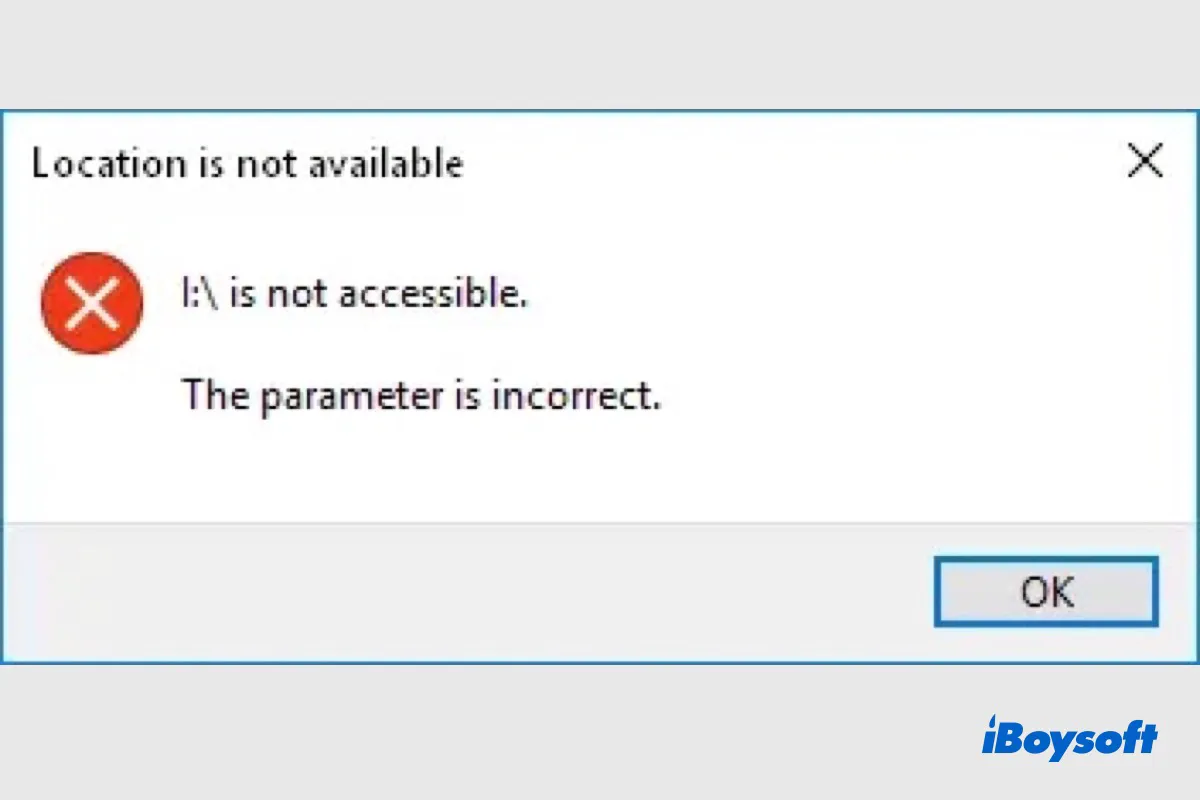Cuando conectas un disco duro externo a tu PC con Windows, el sistema operativo debería detectar el disco externo y montarlo, para que puedas acceder a él y leer y escribir datos en él. Sin embargo, de manera inesperada, aparece un mensaje de error "parámetro incorrecto" en la pantalla y la unidad conectada no es accesible.
Este problema también ocurre en las unidades encriptadas de BitLocker. Si recibes el error "parámetro incorrecto" al abrir un disco duro BitLocker, un SSD, una tarjeta SD, una unidad flash USB, etc., en tu computadora, puedes leer este artículo para obtener soluciones.
Correcciones para el error "Parámetro incorrecto" en la unidad BitLocker:
| Resolución de problemas para el error "Parámetro incorrecto" | Nivel de dificultad | Nivel de riesgo |
| Ejecutar el comando CHKDSK para verificar y reparar la unidad | Medio | Alto |
| Formatear la unidad BitLocker para volver a utilizarla | Fácil | Alto |
| Ejecutar SFC para verificar y restaurar los archivos del sistema de Windows | Medio | Medio |
| Cambiar la configuración del símbolo decimal | Fácil | Bajo |
El parámetro incorrecto, ¿qué es el error?
Para la mayoría de los usuarios de computadoras, el mensaje de error "La unidad X no es accesible, el parámetro es incorrecto" puede ser confuso. El parámetro incorrecto a menudo significa que hay un problema con la configuración o entrada proporcionada a un determinado comando o actividad. Implica que el argumento o parámetro del programa o sistema es inválido o no está en el formato deseado.
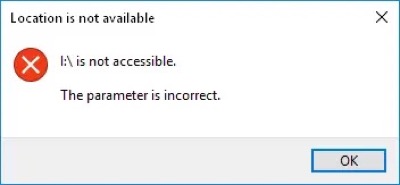
Cuando dice que la unidad BitLocker no es accesible y el parámetro es incorrecto, lo más probable es que el sistema de archivos esté dañado y Windows no pueda reconocerlo. Además, las razones detrás del parámetro incorrecto en la unidad BitLocker podrían ser:
- Eyección incorrecta
- Conexión defectuosa
- Daño físico
- Cortes de energía repentinos
- Configuración incorrecta del símbolo decimal
- Software o controladores desactualizados
- Problemas de hardware
- Infección de virus
¡Comparte esta publicación informativa en tus redes sociales!
Recuperar datos de una unidad BitLocker cuando el parámetro es incorrecto
Si no puedes abrir la unidad BitLocker encriptada con el error de parámetro incorrecto, todos tus archivos guardados en la unidad BitLocker son inaccesibles, lo que pone los datos en riesgo. Por lo tanto, una vez que ocurra el error de parámetro incorrecto en tu unidad BitLocker, primero debes recuperar datos de la unidad BitLocker encriptada.
Dado que recuperar datos de una unidad BitLocker es más difícil que recuperar datos de una unidad sin encriptar, debes elegir un software profesional y excelente de recuperación de datos que pueda recuperar datos de una unidad BitLocker encriptada. iBoysoft Data Recovery para Windows es una herramienta versátil que proporciona tres módulos para recuperación de datos, incluyendo Recuperación de datos, Recuperación de unidad RAW, y Recuperación de BitLocker.
Pasos para recuperar datos de una unidad BitLocker con iBoysoft Data Recovery para Windows:
- Descarga, instala y ejecuta iBoysoft Recovery for Windows en tu ordenador.
- Selecciona el módulo Recuperación de BitLocker en la interfaz principal.

- Selecciona la unidad de BitLocker conectada con el parámetro de error incorrecto.
- Haz clic en el botón Siguiente en la esquina inferior derecha.
- En la ventana emergente, introduce la clave de recuperación de BitLocker o la contraseña de cifrado para desbloquear la unidad y haz clic en Aceptar para iniciar el escaneo de la unidad.
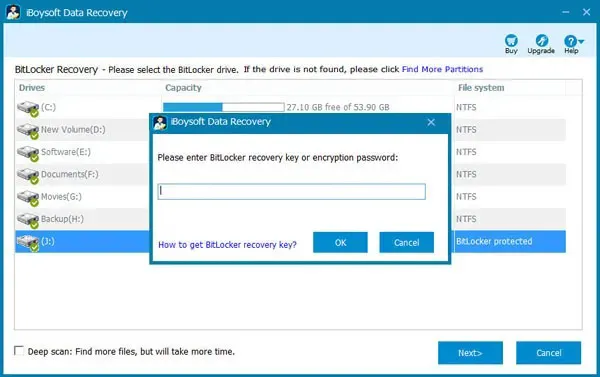
- Espera a que finalice el proceso, luego filtra y previsualiza los resultados escaneados.
- Marca los archivos deseados y haz clic derecho para elegir Recuperar, guárdalos en una ubicación diferente.
¡Recuerda recomendar iBoysoft Data Recovery para Windows para recuperar datos de la unidad BitLocker!
Solucionar el error de parámetro incorrecto en la unidad BitLocker
No puedes acceder a la unidad BitLocker cuando muestra el error de parámetro incorrecto, lo que te impide leer y escribir datos en la unidad. Para volver a utilizar la unidad, necesitas solucionar el error de parámetro incorrecto. Después de haber recuperado los archivos de la unidad BitLocker con iBoysoft Data Recovery for Windows, ahora puedes solucionar el error de parámetro incorrecto sin perder datos.
Intenta desactivar BitLocker en la unidad:
- Selecciona el botón Inicio.
- Bajo Sistema Windows, selecciona Panel de control.
- En el Panel de control, selecciona Sistema y seguridad.
- Encuentra Cifrado de unidad BitLocker y selecciona Administrar BitLocker.
- Junto a la unidad de BitLocker objetivo, haz clic en Desactivar BitLocker.
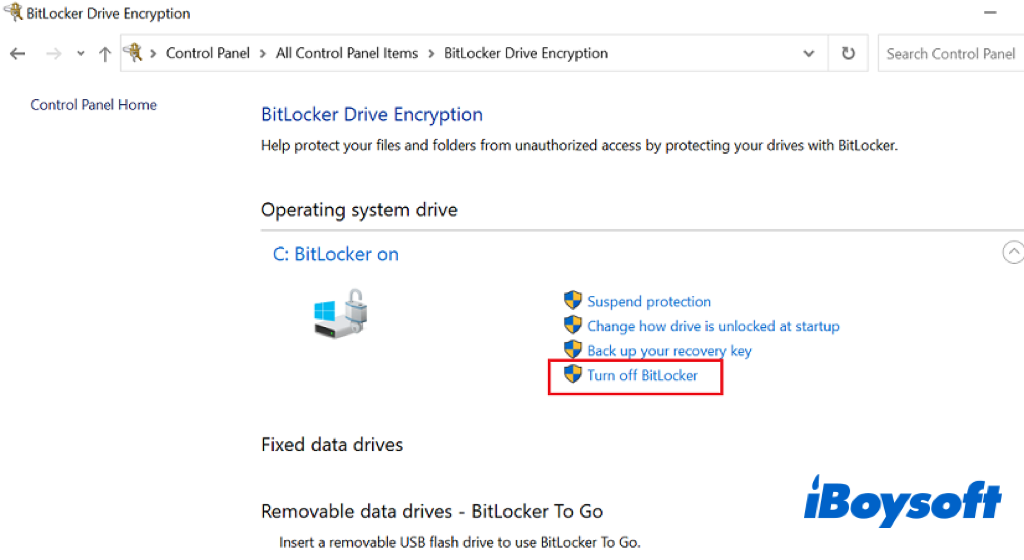
Si logras desactivar el cifrado de BitLocker en la unidad, puedes repararla para solucionar el error de parámetro incorrecto. De lo contrario, la única opción es formatear la unidad BitLocker para volver a poder leer y escribir en ella.
Ejecutar CHKDSK
Cuando hay errores en tus unidades internas o externas, puedes ejecutar el comando CHKDSK para comprobar y reparar errores lógicos en las unidades problemáticas. Algunos usuarios de Windows han informado que pueden acceder a la unidad después de desactivar BitLocker y ejecutar el comando CHKDSK. Aquí tienes cómo hacerlo:
- Escribe 'cmd' en el cuadro de búsqueda y haz clic derecho en el Símbolo del sistema de Windows para elegir Ejecutar como administrador.
- Ingresa el siguiente comando (reemplaza x por la letra correcta de la unidad) y presiona Enter. chkdsk /f x:
- Espera a que se complete el proceso.
Reformatear la unidad BitLocker
En caso de que no puedas desactivar la encriptación BitLocker, es posible que necesites romperla forzosamente al reformatear la unidad. Asegúrate de haber recuperado los datos de la unidad BitLocker inaccesible antes de realizar el reformateo, dado que es imposible recuperar tus archivos de una unidad BitLocker reformateada, ya que borra los metadatos durante el proceso. Después de reformatear la unidad BitLocker, podrás usarla normalmente.
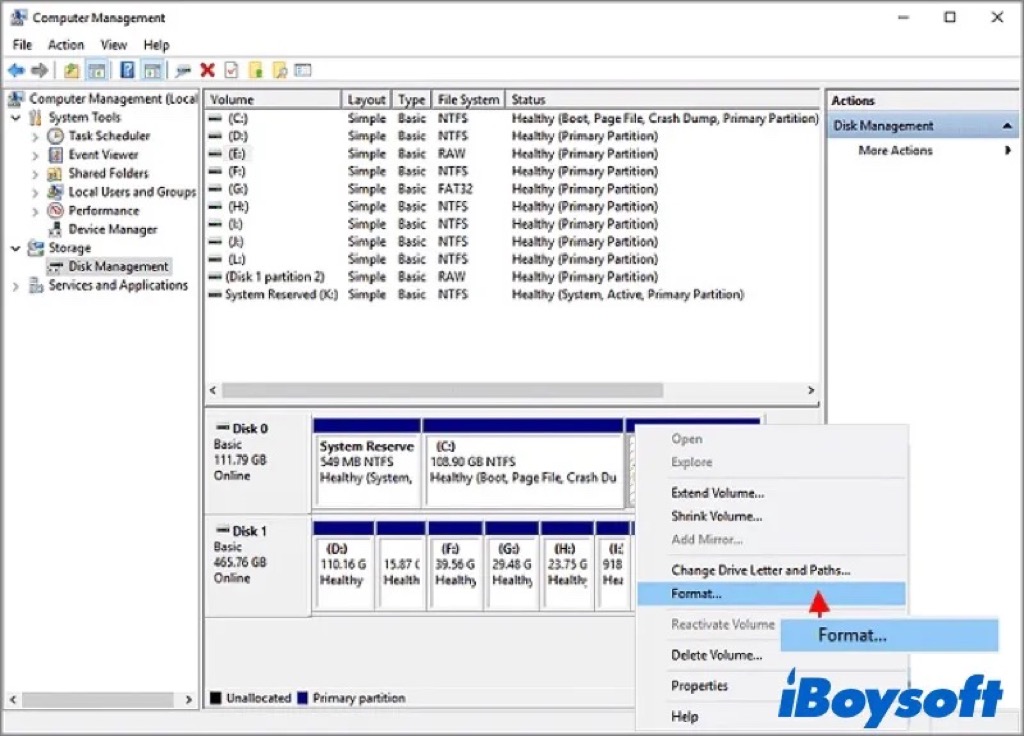
Ejecutar escaneo SFC
Cuando faltan archivos del sistema de Windows o están dañados en la computadora, también puede causar el error de parámetro incorrecto de la unidad BitLocker. Para eliminar los errores relacionados con los archivos del sistema en tu PC con Windows, puedes ejecutar SFC (System File Checker), una herramienta integrada de Windows que escanea y repara los archivos escribiendo el comando "sfc/scannow" en el Símbolo del sistema.
Cambiar configuraciones decimales
La configuración incorrecta de fecha y hora en Windows también puede ser la causa del error "el parámetro es incorrecto". El símbolo decimal debe estar configurado como ".", si no lo está, puedes cambiar las configuraciones decimales para ver si se soluciona el error de parámetro incorrecto del dispositivo.
- Ve a Configuración > Hora e idioma > Región e idioma.
- Haz clic en la opción Configuración adicional de fecha, hora e idioma.
- En la sección Región, haz clic en "Cambiar formatos de fecha, hora o número".
- Elige Configuración adicional, luego en el símbolo decimal, escribe " . " (punto) y haz clic en Aceptar dos veces.
- Reinicia la computadora con Windows e intenta acceder a la unidad nuevamente.
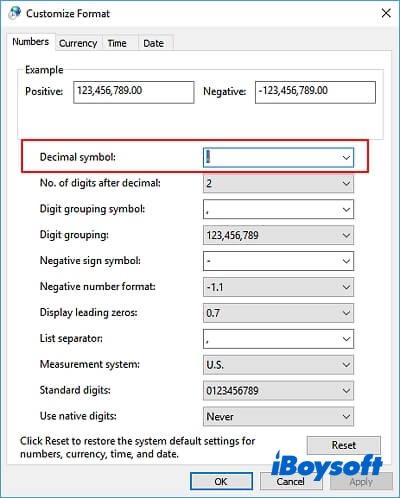
¡Si alguno de estos métodos ayuda a solucionar el error de parámetro incorrecto, compártelo con más personas!